- Учителю
- Работа с формулами в текстовом редакторе LibreOfficeWriter
Работа с формулами в текстовом редакторе LibreOfficeWriter
Практическое занятие
Тема: Работа с формулами в текстовом редакторе LibreOfficeWriter
Цель: Изучение приемов работы с формулами в текстовом редакторе. Освоение основных приемов создания, форматирования и редактирования формул
Общие сведения:
Создание формул в LibreOfficeWriter осуществляется при помощи компонента Math. Возможно создание и изменение различного рода формул, которые используются, прежде всего, в совокупности с редактором текстовой информации Writer. Создаваемые при помощи Math формулы часто снабжаются детальным описанием, в результате представляя собой значимые элементы различного рода научных, образовательных или исследовательских документов.
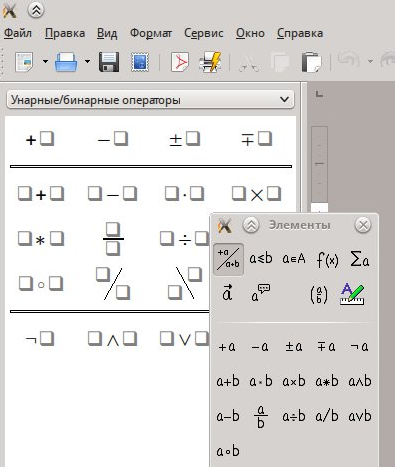
Задание № 1
Запустить LibreOfficeWriter.
Стандартные поля и шрифт.
Создать карточки с формулами по образцу (с использованием таблиц).
Для создания формул: установить курсор в нужное место - Вставка - Объект - Формула
1
![]()
2
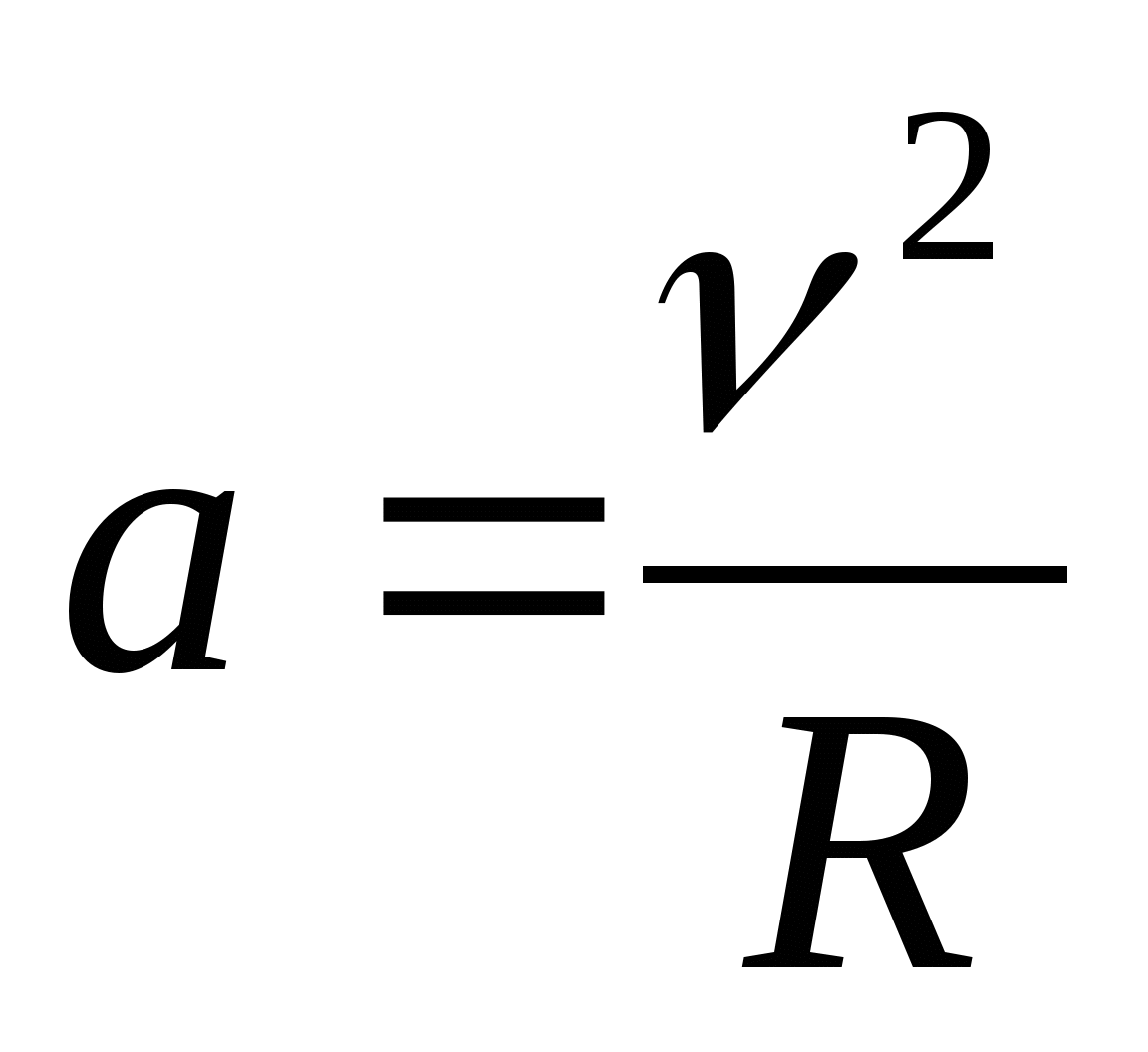
3
Сохранить файл в папке Формулы под именем 1(Формулы)
Отформатировать по образцу.
Выполнить предварительный просмотр.
Закрыть LibreOfficeWriter.
1
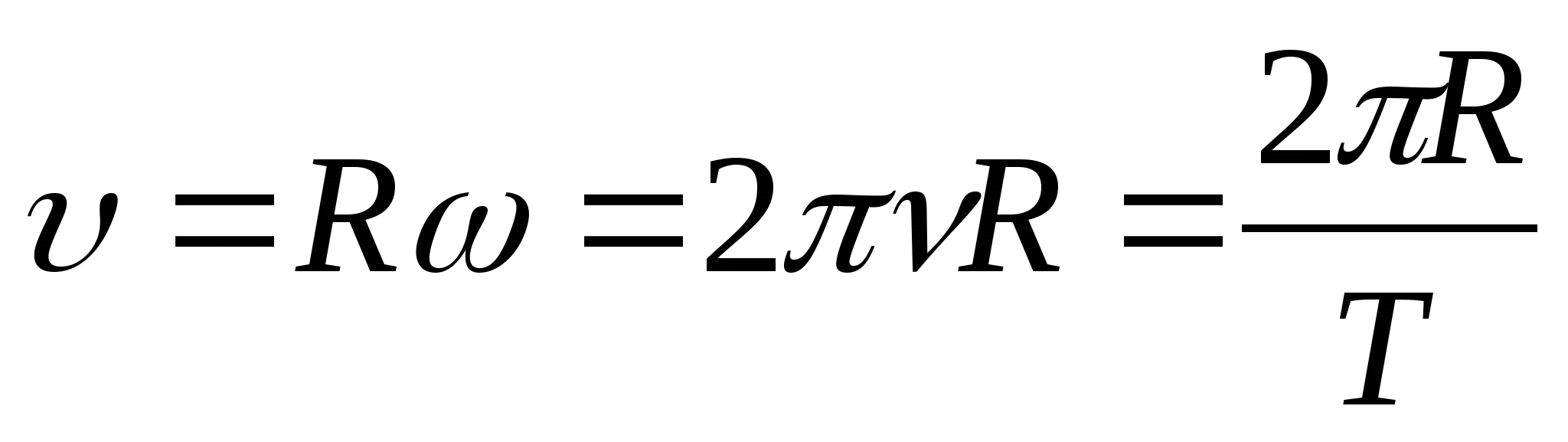
2
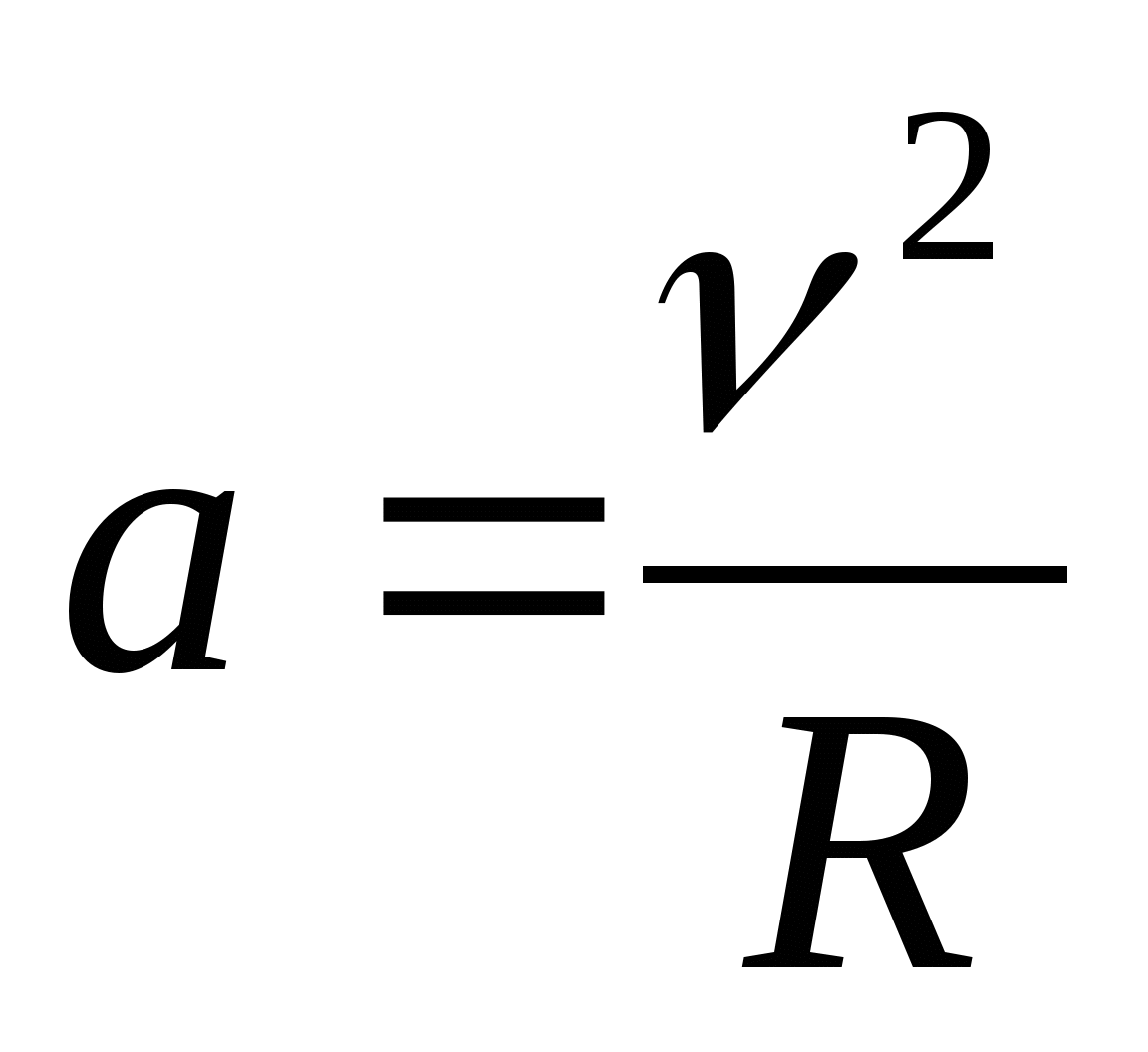
3
Формулы сложения и вычитания аргументовЗадание №
2. Запишите в тетрадь основные опорные термины: Чтобы вставить
формулу в Writer, нужно выполнить Вставить > Объект >
Формула.
Внизу экрана открывается Редактор формул, и
появляется всплывающее окно Выбор. Ввод формулы
Есть три способа ввести формулу:
-
Выбрать символ из окна Выбор.
-
Щелкнуть правой кнопкой мыши на редакторе формулы и выбрать символ из появившегося контекстного меню.
-
Ввести разметку в редакторе формул.
Контекстное меню и окно Выбор вставляют разметку, соответствующую символу. Это обеспечивает удобный способ изучить разметку Math.
Нажмите по области документа, чтобы выйти из редактора формул. Дважды щелкните на формуле, чтобы снова войти в редактор формул.
Греческие символы (![]() ,
etc.) обычны в математических формулах. Эти символы не доступны
в блоке выбора или через контекстное меню. Через язык разметки
ввести греческие символы просто: напечатайте признак % и следом за
ним название символа, по-английски.
,
etc.) обычны в математических формулах. Эти символы не доступны
в блоке выбора или через контекстное меню. Через язык разметки
ввести греческие символы просто: напечатайте признак % и следом за
ним название символа, по-английски.
-Чтобы напечатать символ нижнего регистра, напишите имя символа в нижнем регистре.
-Чтобы напечатать символ верхнего регистра, напишите имя символа в верхнем регистре
Другой способ вводить греческие символы - использовать окно каталога. Сервис > Каталог. В списке «Набор символов» выберите "Греческий" и двойным щелчком на нужном греческом символе в списке.
Задание № 3
Запишите в тетрадь основные опорные термины:
Почти во всех формулах требуются различные типы скобок. Формулы в OpenOffice позволяют использовать нескольких видов скобок.
-
{ } структурные фигурные скобки: используются для группирования частей формулы и определения порядка обработки операторов.
-
( ) Круглые скобки: используются для группирования частей формулы. Круглые скобки отображается в конечной формуле.
-
[ ] квадратные скобки: используются так же, как круглые скобки ().
-
{ } фигурные скобки: поскольку символы {} используются для команд программы и не отображаются в конечной формуле, фигурные скобки должны вводится как lbrace для "{" и rbrace для "}".
В случае если нужна одна скобка, например для написания системы
уравнений, то вместо второй скобки пишем ключевое слово
none.
Размер скобок может управляться с командами 'left'
и 'right'.
Запустить LibreOfficeWriter.
Стандартные поля и шрифт.
Создать документ с формулами по образцу:
Корни уравнения ![]() находят по формуле:
находят по формуле:
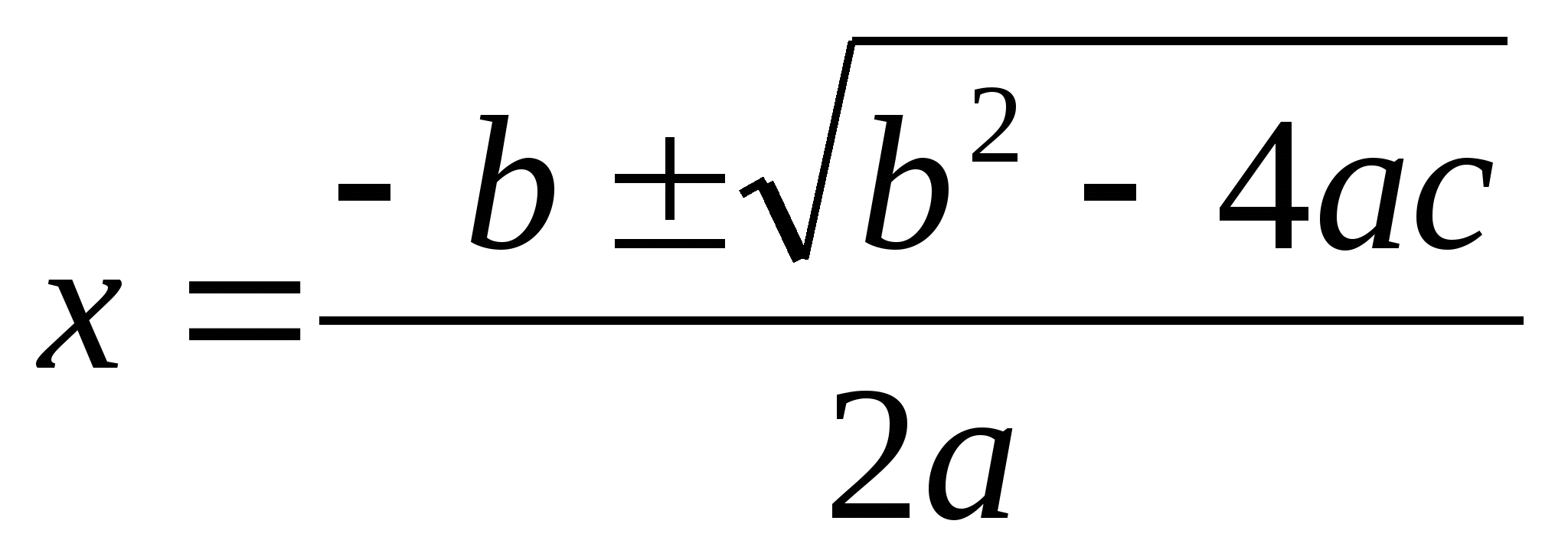
Решить систему неравенств:
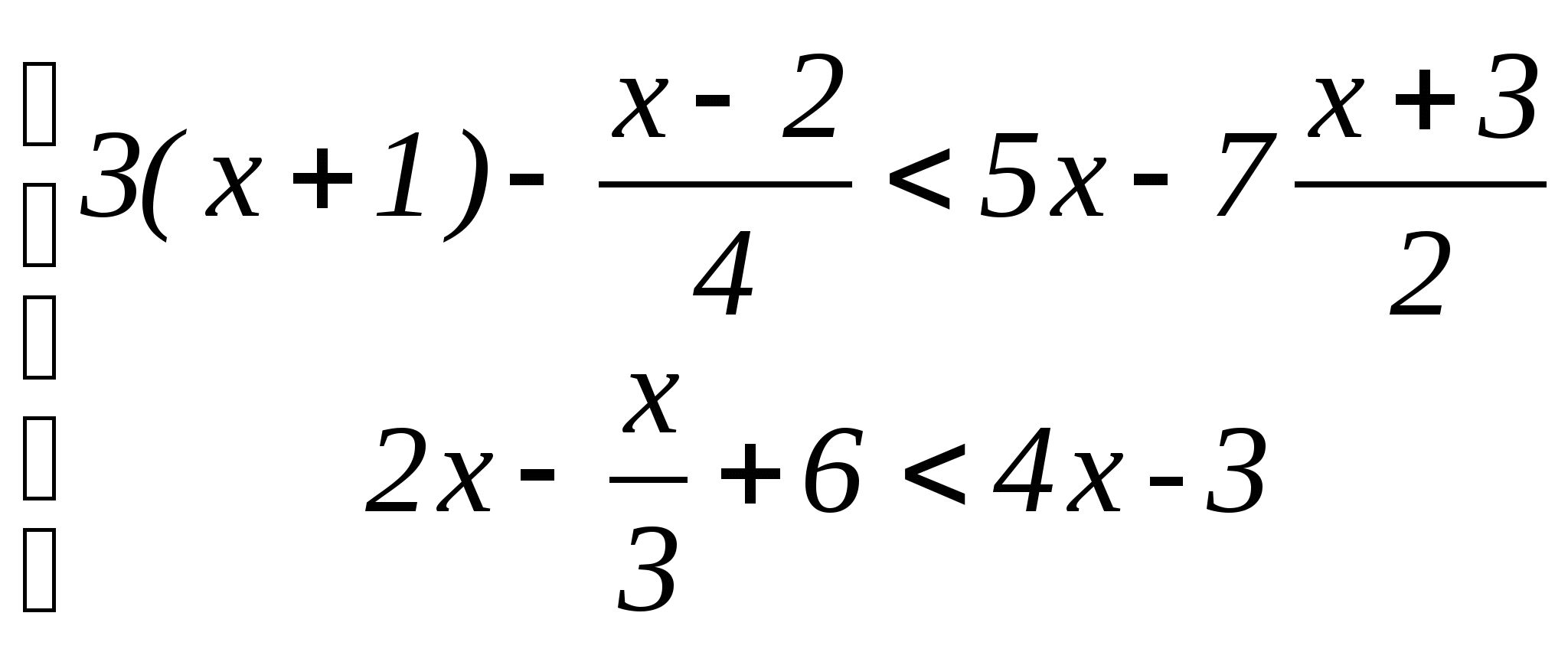
Сохранить файл в папке Формулы под именем 2(Формулы)
Отформатировать по образцу.
Выполнить предварительный просмотр.
Закрыть LibreOfficeWriter.
Задание № 4
Запустить LibreOfficeWriter.
Стандартные поля и шрифт.
Создать документ с формулами по образцу:
Критерии оценки качества случайных чиселСохранить файл в папке Формулы под именем 3(Формулы)
Отформатировать по образцу:
Критерии оценки качества случайных чисел
Название критерия
Математическая модель
1
Частотный критерий

2
Корреляционный критерий
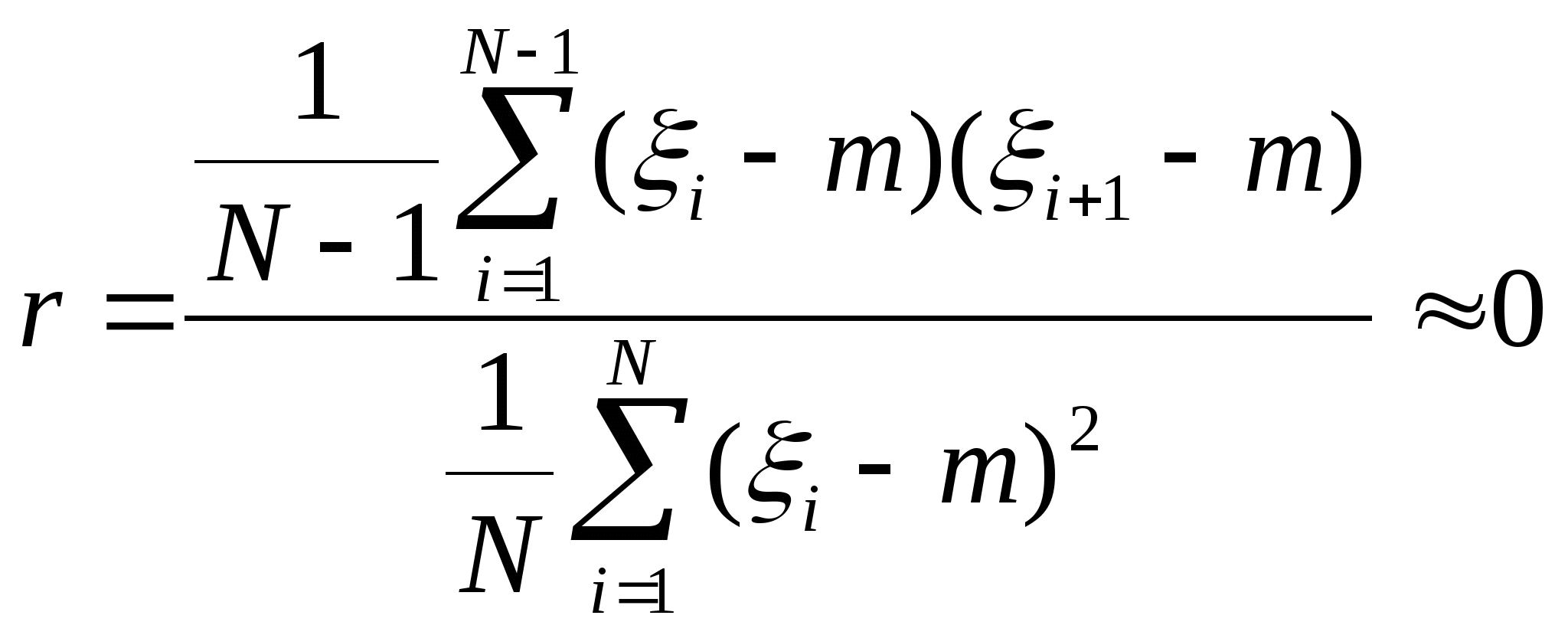
3
Критерий моментов
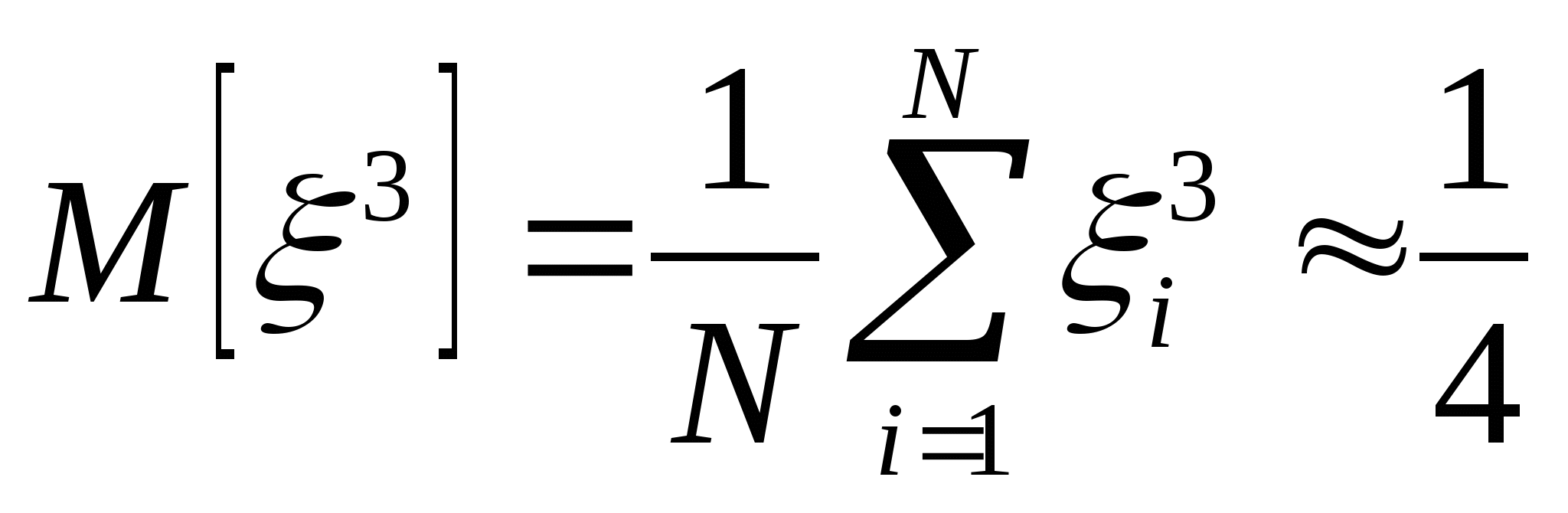
В
17ыполнить предварительный просмотр.
Закрыть LibreOfficeWriter.